最近又有朋友问小编vs2010怎么修改exe可执行文件的图标,其实对于这个问题,相信还是有不少人都不明白,那么exe修改步骤是什么呢?我们应该如此操作才能修改exe可执行文件的图标呢?今天小编就给大家分享下vs2010怎么修改exe可执行文件的图标,话不多说,具体内容请看本篇vs2010怎么修改exe可执行文件的图标图文教程。
vs2010怎么修改exe可执行文件的图标图文教程:
1、首先,打开VS2010,打开项目;

2、然后,选择菜单栏中的项目;

3、再选择该项目的属性,如图;

4、然后,点击上传.ico图标;

5、上传完成后,关闭窗口即可,重新生成exe;

6、打开项目位置,即可看到可执行程序exe图标修改完成。

好了,以上就是关于exe修改步骤是什么的全部内容了,希望本篇vs2010怎么修改exe可执行文件的图标图文教程对你有所帮助。
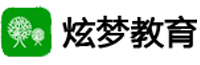
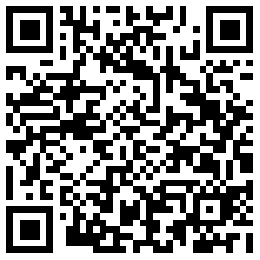


 微信扫一扫打赏
微信扫一扫打赏
 支付宝扫一扫打赏
支付宝扫一扫打赏






